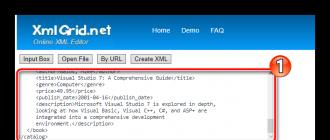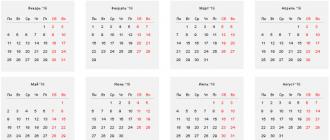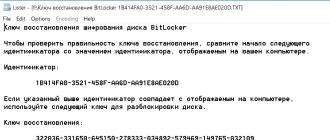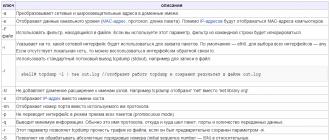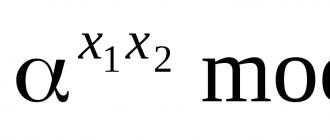Webalta est un moteur de recherche qui se propage par le biais d'échanges de fichiers et à l'aide de services Internet spéciaux, pénètre dans le système, modifie les paramètres du navigateur et est profondément enregistré dans le registre. En fait, ce n'est même pas un moteur de recherche, mais le virus Trojan.StartPage, qu'un antivirus classique ne peut pas détecter.
Supprimer Webalta de votre ordinateur
Afin de supprimer les logiciels malveillants de votre ordinateur, vous devez suivre ces étapes. Cliquez sur "Démarrer", "Rechercher", saisissez le nom du programme dans la barre de recherche et supprimez toutes les valeurs qui lui sont associées.
Une fenêtre de registre apparaîtra devant nous. Sélectionnez « Modifier », « Rechercher » et entrez « webalta ».

Après cela, nous supprimons les résultats de l'émission qui se rapportent au programme, ainsi que le raccourci sur le bureau.
Il convient d'avertir qu'il n'est pas toujours possible de se débarrasser de Webalta la première fois, par conséquent, après avoir terminé toutes les étapes ci-dessus, il est recommandé de scanner à nouveau le PC.
Comment supprimer Webalta d'Opera
Afin de vous débarrasser de Webalta dans le navigateur Opera, vous devez supprimer deux fichiers malveillants operaprefs_default.ini et operaprefs_fixed.ini situés dans C:\Windows\system32 et redémarrer votre ordinateur.

Si le moteur de recherche n'a pas disparu, nous nettoyons le registre.
Supprimer Webalta dans Mozilla Firefox
Méthode de suppression moteur de recherche Webalta dans le navigateur Mozilla est légèrement différent du nettoyage dans Opera. Nous allons dans "Aide" et sélectionnons "Informations pour résoudre les problèmes".

Une page contenant des informations sur le navigateur apparaîtra devant nous. Cliquez sur "Ouvrir son dossier".

Cela ouvrira le dossier du profil Mozilla. Il contient deux fichiers : prefs.js et user.js. Vous devez les ouvrir et voir le code qui modifie la page de démarrage.

Cela ressemblera à ceci : user_pref ("startup.homepage_override_url", "http://webalta.ru").
Dans le fichier prefs.js, seul le code doit être supprimé, mais user.js peut être supprimé complètement.
Attention : vous n'avez pas besoin de supprimer prefs.js. Il est nécessaire pour que Mozilla fonctionne correctement.
Supprimer Webalta de Google Chrome
Pour nettoyer Chrome d'un fichier malveillant, procédez comme suit. Menu Démarrer, menu Exécuter et dans ligne de commande prescrire pour Windows XP : % appdata% \ Google \ Chrome \ User Data \ Default
Pour Windows 7 : % appdata% \ ... \ Local \ Google \ Chrome \ User Data \ Default
Un dossier avec un profil de navigateur apparaîtra. Vous devez y trouver le fichier Préférences.

Nous l'ouvrons avec n'importe quel éditeur. Nous recherchons les valeurs du moteur de recherche et les supprimons.
Nous redémarrons l'ordinateur.
Comment supprimer webalta si après l'installation d'un programme l'utilitaire est apparu dans le navigateur ?
Les secrets pour nettoyer votre ordinateur de programme inutile plus loin dans l'article.
Qu'est-ce que Webalta et à quoi sert-il ?
La recherche Webalta est un programme viral, qui se présente simultanément en plusieurs modifications : en tant que barre d'outils de tous les navigateurs installés sur l'ordinateur, en tant que moteur de recherche et page de démarrage navigateur.
Le moteur de recherche a été créé comme un analogue des services Yandex et Google, le projet a été lancé en 2005.
Cependant, le site webalta.ru n'a pas reçu la popularité attendue parmi les utilisateurs et les développeurs ont décidé de faire du système un contenu viral - un programme installé sans le consentement de l'utilisateur. système opérateur avec tout autre utilitaire.
Programme malveillant ne peut pas désinstaller et réinstaller Webalta sur votre ordinateur.
Si votre logiciel antivirus détecte sur ordinateur personnel adware.webalta, mettez-le immédiatement en quarantaine.
Cette méthode vous permet de supprimer définitivement la page de service du navigateur.
Comment effacer le contrôle de Windows XP
Répétez toutes les étapes décrites dans le processus de suppression du service du système d'exploitation Windows 7.
Vous devez également ajouter quelques actions supplémentaires qui doivent être effectuées en raison des particularités du système d'exploitation.
Accédez à la fenêtre Poste de travail et utilisez le champ de recherche pour trouver le fichier user.js et supprimez-le. Recherchez également le fichier prefs.js.
Il n'est peut-être pas sur le système, mais si vous le trouvez, ouvrez le fichier à l'aide de l'utilitaire bloc-notes standard et allez aux lignes 50-60 du document.
Dans la zone de ces lignes, il y aura du texte browser.startup.homepage ou _http // webalta .ru... Supprimez les deux options et enregistrez le fichier. Redémarrez maintenant votre ordinateur pour que les modifications prennent effet.
Essayez également de rechercher le fichier operaprefs_fixed.ini... Supprimer tout trouvé par demande donnée des dossiers.
En suivant toutes les instructions ci-dessus, vous supprimerez le virus des répertoires du système d'exploitation, cependant, le moteur de recherche peut rester dans les navigateurs, vous devez donc nettoyer tous les composants Webalta de chaque navigateur installé sur votre ordinateur.
Supprimer le virus du navigateur
Pour IE (Internet Explorer), suivez ces instructions :
- Activez le menu Démarrer principal et accédez à la fenêtre Exécuter ou à une combinaison de Win + R;
- Entrez la commande regedit dans la fenêtre qui s'ouvre

- Ouvrez la recherche dans le registre comme décrit dans les instructions ci-dessus ;
- Entrez webalta.ru dans la barre de recherche et supprimez tous les éléments. Répétez l'action plusieurs fois.
Pour Opera, vous devez effectuer les opérations suivantes :
- Allez dans le répertoire principal du système appelé C:\Windows\System32;
- Dans ce package, recherchez le fichier operaprefs_default.ini et ouvrez les fichiers avec le bloc-notes ;
- Le fichier contient un code malveillant qui empêche la suppression de Vebalta du navigateur. Si vous trouvez la ligne Home URL = http://webalta.ru, modifiez l'adresse du moteur de recherche dont vous avez besoin et enregistrez les modifications. Ensuite seulement, lancez le navigateur ;
Conseil! Si vous ouvrez un navigateur et que rien n'a changé, effectuez un nettoyage du registre.
Supprimer un service de ce navigateur est assez difficile. Suivez les instructions ci-dessous :
- Lancez votre navigateur et recherchez le menu Aide. Ouvrez-le ;
- Activez maintenant le champ d'informations de dépannage et accédez au répertoire principal de votre navigateur. Dans ce dossier, recherchez les fichiers user.js et/ou prefs.js ;

- En règle générale, dans ces fichiers, le virus modifie le texte pour devenir page d'accueil dans le navigateur. Ouvrez chacun des fichiers que vous trouvez avec le bloc-notes et recherchez les lignes qui mentionnent le nom webalta.
Vous pouvez rechercher le document à l'aide du raccourci clavier CTRL + F. Saisissez ensuite le mot ou la phrase que vous souhaitez rechercher dans la zone de texte.
Après avoir effectué les étapes ci-dessus, effacez le Registre comme décrit dans les instructions précédentes de cet article.
Google Chrome
- Pour commencer, accédez aux paramètres du navigateur et supprimez Vebalta du champ de la page de démarrage du navigateur.

Bonjour à tous ceux qui ont attrapé le virus Webalta ! Étant donné qu'on nous pose des questions sur la façon de supprimer webalta.ru, nous avons décidé de divulguer le sujet de la suppression ce virus et décrire le plus moyens efficaceséliminez cette merde de vos navigateurs et ordinateurs.
Webalta infecte tout navigateurs populaires: Chrome, Firefox, Opera et Internet Explorer... Il y a une bonne nouvelle. Étant donné que Vebalta essaie de se faire connaître grâce au marketing viral, la plupart des antivirus recherchent et suppriment cette infection. La mauvaise nouvelle est qu'il n'est pas toujours possible de supprimer webalta avec des antivirus, mais cela vaut quand même la peine de commencer par eux.
Qu'est-ce que Vebalta et d'où vient le virus
Vebalta.ru est considéré comme une page virale, ou plutôt comme un moteur de recherche. Auparavant, en 2005, Webalta était un moteur de recherche ordinaire. Les propriétaires de la ressource lui ont prédit un avenir merveilleux et ont promis de rivaliser avec des moteurs de recherche tels que Google et Yandex... En général, c'est drôle et sans plus.
En 2010, le site webalta.ru a été vendu à d'autres propriétaires, grâce à la stratégie desquels vous lisez maintenant cet article. Le fait est qu'ils ont décidé de promouvoir le moteur de recherche en utilisant un virus. De plus, un virus assez fort. Après avoir infecté votre ordinateur et votre navigateur. Dans la barre d'adresse, dans laquelle apparaît généralement la page d'accueil par défaut, l'utilisateur découvre une ligne du type : http://home.webalta.ru/.
Habituellement, le virus atteint l'ordinateur à partir de l'archive de fichiers téléchargée que vous téléchargez à partir de réseaux sociaux ou l'hébergement de fichiers. Une fois lancé, Webalta modifie les raccourcis de tous les navigateurs et s'inscrit dans le registre Windows. Le virus lui-même appartient à la famille Trojan.StartPage.Win32, nous avons déjà écrit l'article. Nous vous conseillons de lire, cela vous aidera peut-être à supprimer Webalta du système.
Comment supprimer webalt d'un ordinateur
Avant de commencer à supprimer webalte, vous pouvez simplement essayer de restaurer le système à un point de restauration. Par exemple, pour essayer de désinstaller webalta dans Windows 7 de cette manière, vous devez aller dans "Démarrer", rechercher le dossier "Système" et sélectionner "Restauration du système". Aussi, nous recommandons les entrées liées au virus.
C'est simple. Téléchargement d'antivirus CureIT par Doctor Web ou similaire Outil de suppression d'antivirus de Kaspersky Lab, qui se trouve sur ce lien, et analysez l'ensemble du système à la recherche de virus avec un canal Internet désactivé. Il est important de remplir vérification complète ordinateur, en même temps, vous pouvez trouver d'autres logiciels malveillants. Malheureusement, ces antivirus peuvent ne pas supprimer complètement webalta de votre ordinateur, il est douloureusement corrosif.
Par conséquent, nous utiliserons plus loin un autre antivirus. Renifleur de virus universel, dont un lien se trouve également sur la page programmes utiles... Lancez UVS et accédez aux sections Démarrer et Lancer UVS. Ensuite, vous devez vous rendre dans l'onglet "Internet / Explorateur Windows".

Vous devez placer le curseur sur "http://webalta.ru/search" et cliquer sur clic-droit souris sur cette inscription. Dans le menu qui apparaît, sélectionnez "Supprimer tous les liens vers l'objet".

Nous faisons de même avec l'onglet "Autres navigateurs".

Après avoir supprimé webalta dans UVS, vous devez nettoyer les raccourcis du navigateur ou les refaire.



Que fait-il Par ici? Supprime webalta.ru des navigateurs Opera, Chrome, Firefox et Internet Explorer. En plus de ce qui précède, vous devrez peut-être approfondir les paramètres des navigateurs eux-mêmes. Dans Opera, vous devez trouver deux fichiers :
- operaprefs_fixed.ini trouver dans le chemin suivant : C:\Windows\system32
- operaprefs_default.ini on trouve dans le dossier avec le navigateur : C:\Program Files\Opera

Vous devez modifier la page de démarrage, qui peut ressembler à ceci :
- http://webalta.ru/
- http://start.webalta.ru/
À votre moteur de recherche préféré, par exemple http://google.ru/. De plus, un script Java exécutable est resté dans Opera, ce qui peut relancer le processus d'infection du navigateur. Par conséquent, vous devez le supprimer. Grâce à la recherche de fichiers, vous devez trouver user.js il y aura probablement plusieurs d'entre eux. Nous les supprimons tous. Dans le navigateur Google Chrome la situation est similaire :

Pour supprimer définitivement webalta de Chrome, vous devez trouver le fichier de paramètres dans le dossier où le navigateur est installé. Pour ce faire, vous devez l'ouvrir avec un bloc-notes, trouver le mot chéri et changer la page de démarrage pour celle qui vous convient le plus. Trouver le fichier prefs.js et ouvrez le fichier avec le bloc-notes. En appuyant sur la combinaison "Ctrl + F", lancez la recherche et entrez à nouveau le mot favori "webalta". Dans la ligne avec ce mot, il vous suffit de supprimer le mot lui-même, et non la ligne entière. Vous trouverez les éléments suivants :
user_pref ("browser.startup.homepage", "_http // webalta.ru");
En conséquence, après suppression, la ligne ressemblera à ceci :
user_pref ("browser.startup.homepage", "");
Vous pouvez immédiatement remplacer le moteur de recherche et mettre votre favori, par exemple Google.ru :
user_pref ("browser.startup.homepage", "http://google.ru");
Malheureusement, le virus peut revenir, nous allons donc essayer d'en finir.
Nous recherchons des fichiers et les supprimons du système
Tout d'abord, vous devez désinstaller la barre d'outils Webalta si elle est installée. Au exemple Windows 7 : allez dans "Panneau de configuration"> "Programmes et fonctionnalités" et recherchez une barre d'outils, comme dans l'image :



Mais les tracas liés à la suppression ne sont pas terminés, vous devez supprimer webalta du registre Windows.
Comment se débarrasser de webalta dans le registre Windows
TARAS
HAYKO
Dima
Andreï
Personne paresseuse
Voici une méthode vraiment fonctionnelle qui a été personnellement testée sur de nombreuses machines et systèmes d'exploitation.
Si Webalta figure dans la liste des programmes installés, le processus de désinstallation doit être effectué selon le scénario suivant :
Nous supprimons le programme lui-même à l'aide de n'importe quel programme de désinstallation ou via "Ajouter ou supprimer des programmes"
Nous nettoyons le registre Démarrer - Exécuter - regedit - Modifier - Rechercher - Webalta. Nous pouvons supprimer en toute sécurité ce qui a été trouvé à la suite de la recherche (et il y en aura certainement)
Dans les raccourcis sur le bureau Bureau - Raccourci du navigateur - Propriétés - \ after.exe supprimez le module complémentaire start.webalta.ru (il se trouve à la fin des propriétés des raccourcis de chaque navigateur)
Dans chaque navigateur, dans les paramètres du moteur de recherche, supprimez le moteur de recherche Webalta. Pour Internet Explorer, vous devez spécifier la recherche par défaut pour Google ou Yandex, seulement dans ce cas, il sera supprimé. Redémarrez votre ordinateur et poussez un soupir de soulagement. La situation où Webalta a été installé avec une application téléchargée et qu'elle ne figure pas dans la liste des programmes installés est résolue comme suit : Accédez à Poste de travail. Nous entrons webalta dans la ligne de recherche et nous obtenons cette image ou une image similaire. Supprimez tout ce qui est trouvé. Ensuite, nous procédons selon le schéma décrit ci-dessus ou lisons la suite. Nous nettoyons chaque navigateur. Bureau - Raccourci du navigateur - Propriétés - \ after.exe supprime le postscript du genre suivant start.webalta.ru Accédez aux paramètres de recherche et supprimez webalta de la liste des moteurs de recherche. Dans IE, seulement après avoir installé une autre recherche, par défaut, il s'avère être supprimé.Effacer le registre de cette saleté Démarrer - Exécuter - regedit - Modifier - Rechercher - Webalta Redémarrez l'ordinateur et profitez du résultat. Si, à la suite des mesures prises, webalta n'a pas disparu, vous devez supprimer les raccourcis des navigateurs infectés du bureau et les remplacer simple glisser-déposer dans le menu Démarrer-Tous les programmes.
Webalta est un moteur de recherche russe, dont les créateurs ont sérieusement envisagé à un moment donné de presser les leaders reconnus de la recherche sur Internet - Yandex et Google. Divers moyens ont été utilisés à cette fin, notamment l'installation ennuyeuse de la page de démarrage de Webalta dans les navigateurs que de nombreux utilisateurs souhaitent éviter.
Malgré le fait que le pic d'activité de ce problème soit passé depuis longtemps, sur Internet, les utilisateurs d'ordinateurs rencontrent encore souvent des programmes contenant un code spécial (barre d'outils) pour installer Webalta en tant que page de démarrage dans les navigateurs. Après avoir installé un tel programme sur un ordinateur, beaucoup se demandent immédiatement comment supprimer Weblata.
Tout d'abord, vérifiez si vous avez installé des programmes dans la liste. ligne suivante Barre d'outils Webalta. S'il y en a, alors vous avez de la chance. Dans ce cas, vous pouvez supprimer l'application intrusive en utilisant suppression standard programmes à partir du composant Programmes du Panneau de configuration.
Si dans programmes installés il n'y a pas de barre d'outils, vous devrez alors travailler plus longtemps avec l'ordinateur.
- Fermez tous les navigateurs ouverts.
- Cliquez sur le bouton "Démarrer" et dans Windows XP, sélectionnez "Rechercher" dans le menu qui apparaît. Sous Windows 7 et Vista, ne cliquez sur rien, mais tapez dans la zone de recherche qui apparaît sous le bouton Démarrer et entrez la requête webalta dedans. Supprimez tous les fichiers trouvés contenant le mot donné.
- Démarrez l'Éditeur du Registre. Pour cela, sous Windows XP, cliquez sur le bouton "Démarrer", sélectionnez "Exécuter" dans le menu qui apparaît, saisissez le mot regedit dans le champ qui apparaît et appuyez sur la touche Entrée de votre clavier.
Sous Windows 7 et Vista, cliquez simplement sur le bouton Démarrer et tapez le mot regedit dans le champ immédiatement au-dessus du bouton et appuyez sur la touche Entrée.Dans la fenêtre de l'Éditeur du Registre dans menu principal cliquez sur "Modifier" et sélectionnez "Rechercher" dans le menu qui apparaît. Entrez webalta dans la fenêtre de requête de recherche et appuyez sur le bouton suivant. Supprimez la valeur trouvée du registre en appuyant sur le bouton Supprimer. Pour continuer la recherche, appuyez sur la touche F3. De cette façon, vous supprimez toutes les entrées du registre qui mentionnent webalta. En moyenne, vous devrez supprimer de trois à neuf enregistrements.
Dans les navigateurs, la page de démarrage dont vous avez besoin.
- Redémarrez votre ordinateur. Ouvrez n'importe quel navigateur. Si Webalta réapparaît, supprimez l'icône du navigateur du bureau. Allez dans le dossier portant le nom ce navigateur, qui par défaut devrait se trouver dans C: / Program Files /. Faites un clic droit sur sélectionner dans menu contextuelélément "Envoyer" puis "Bureau (créer un raccourci)". Après cela, Webalta devrait être définitivement supprimé.
V Navigateur Mozilla Firefox, vous devrez peut-être également effectuer les opérations suivantes.
- Ouvrez votre navigateur et cliquez sur le bouton "Firefox" dans le menu en haut à gauche. Dans le menu qui apparaît, sélectionnez "Aide" puis "Informations pour résoudre les problèmes". Sur la page qui s'ouvre, dans le tableau "Informations sur l'application" de la ligne "Dossier de profil", cliquez sur le bouton "Afficher le dossier".
- Dans le dossier ouvert avec les paramètres du profil utilisateur du navigateur, recherchez les fichiers nommés user.js et prefs.js, ouvrez-les dans n'importe quel éditeur de texte et supprimez les lignes contenant webalta.
Nos fichiers contenaient les lignes suivantes :user_pref ("browser.search.defaultenginename", "Webalta Search");
user_pref ("browser.search.selectedEngine", "Webalta Search");
user_pref ("mot-clé.URL", "http://webalta.ru/search?from=FF&q=");
user_pref ("webalta.startup.flag", "1");
Aujourd'hui, nous allons parler de comment supprimer Webalta du navigateur... Typiquement, Webalta apparaît après le téléchargement et l'installation Logiciel provenant de sources non vérifiées.
Effectuez les étapes suivantes dans l'ordre. Sauf indication contraire, les procédures ci-dessus doivent être effectuées avec le navigateur fermé.
1. Vérifiez les programmes installés sur votre ordinateur.
Ouvrez la liste des programmes installés.
- Sous Windows 7 : Démarrer ? Panneau de commande? Programmes et fonctionnalités.
- Sous Windows XP : Démarrer ? Panneau de commande? Installation et suppression de programmes.
Attendez que la liste se charge.
Recherchez dans la liste les programmes liés à la page à l'origine du problème (par exemple, une barre d'outils de navigateur). Si de tels programmes sont détectés, supprimez-les.
2. Vérifiez vos extensions de navigateur.
Ouvrez le navigateur qui rencontre le problème.
Ouvrez et affichez la liste des extensions installées :
Mozilla Firefox: Instruments? Modules complémentaires / Ctrl + Maj + A.
Navigateur Google Chrome / Yandex : menu des paramètres du navigateur ? Paramètres? Prolongations.
Opéra : [Options] ? Prolongations ? Gestion des extensions / Ctrl + Maj + E.
Safari : Modifier ? Paramètres? Prolongations.
Internet Explorer : Paramètres ? Gestion des modules complémentaires.
Si parmi les extensions vous trouvez des applications associées à la page indésirable, supprimez-les.
3. Vérifiez les propriétés des raccourcis (pour Webalta.ru).
Si le problème est lié à la page Webalta.ru, vous devez également vérifier les propriétés des raccourcis qui ouvrent le navigateur (y compris le raccourci sur la barre des tâches).
Pour Windows XP/Vista :
Sélectionnez « Propriétés ».
Vérifiez la valeur du champ 'Objet'. Si l'adresse http://webalta.ru ou http://home.webalta.ru est ajoutée à la fin du chemin d'accès au fichier exécutable, supprimez-la.
Sous Windows 7 :
- Faites un clic droit sur le raccourci.
- Sélectionnez l'élément correspondant au nom du navigateur.
- Faites un clic droit sur le nom du navigateur.
- Sélectionnez « Propriétés ».
- Vérifiez la valeur du champ 'Objet'. Si l'adresse http://webalta.ru ou http://home.webalta.ru est ajoutée à la fin du chemin d'accès au fichier exécutable, supprimez-la.
- Recommandations supplémentaires
- Vérifier les fichiers de service du navigateur
Certains paramètres du navigateur sont stockés dans des fichiers. Des modifications non autorisées de ces paramètres peuvent entraîner des problèmes d'installation de la page d'accueil. Recherchez dans les fichiers de paramètres pour mentionner la page à l'origine du problème et supprimez son adresse ou remplacez-la par celle de votre choix.
Liste des fichiers et leur emplacement dans système de fichiers dépend du navigateur.
Supprimer Webalta dans Mozilla Firefox
Les paramètres sont stockés dans les fichiers prefs.js et user.js. Pour aller dans le répertoire contenant ces fichiers :
Ouvrez votre navigateur.
Aller au menu Aide ? Informations pour résoudre les problèmes.
Recherchez le dossier Profil de la ligne et cliquez sur le bouton Ouvrir son dossier / Afficher son dossier.
user_pref ("startup.homepage_override_url", "http: //badvisite.rf");
user_pref ("browser.startup.page", 1);
user_pref ("browser.startup.homepage", "http: //badhoisite.rf");
Le répertoire ne peut pas contenir le fichier user.js. Si le fichier est trouvé et que tout son contenu appartient à la page indésirable, vous pouvez le supprimer.
Supprimer Webalta dans Opera
Les deux fichiers suivants doivent être vérifiés :
Le fichier operaprefs_fixed.ini se trouve dans le répertoire C:\Windows\system32.
Le fichier operaprefs_default.ini dans le répertoire d'installation du navigateur (par exemple, C: \ Program Files \ Opera).
Le code qui modifie la page d'accueil ressemblera probablement à ceci :
URL d'accueil = http: //plohoisite.rf
Type de démarrage = 2
Suppression de Webalta dans Google Chrome / Yandex.Internet
Vérifiez le fichier de préférences. Pour le modifier, ouvrez-le dans l'éditeur de texte Bloc-notes (Notepad).
Pour aller dans le répertoire avec ce fichier :
Sous Windows XP : Démarrer ? Exécutez et entrez l'adresse suivante : "% appdata% \ Google \ Chrome \ User Data \ Default".
Sous Windows Vista/7 : Démarrez et saisissez l'adresse suivante : "% appdata%\..\Local\Google\Chrome\User Data\Default".